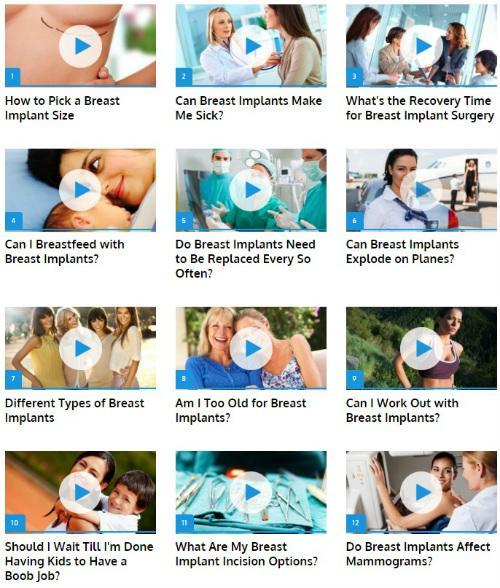1.0
1.0
 43.94KB
43.94KB
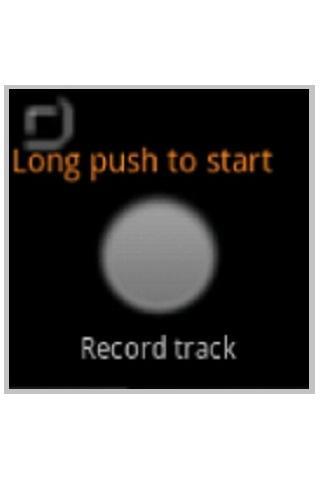
8.9
SmartMyTracksはGoogleのSony SmartWatchアプリケーションです私のトラック
SmartMyTracks 、Google My Tracksがターミナルで動作する「Sony SmartWatch」のアプリケーションです。このアプリケーションは、SmartWatchを介してターミナルで私のトラックのWaypointsを開始および停止および停止するように制御できます。
[注記]
SmartMyTracksを使用するには、「メニュー> [その他の設定]> [共有]> [アクセス許可]を確認する必要があります。
また、ストレージ設定を使用して、私のトラックの「SDカードに移動」しないでください。
[手術]
SmartMyTrackが起動した後、追跡記録対応のディスプレイが表示されました。録音は、長いプッシュ操作を備えた「丸い形のボタン」から始まります。すでに録音が始まっています。次のディスプレイに自動的に変更されます。
録音中に、右(km/h、/h、km、alt m)/左(mph、/マイル、マイル、alt ft)をスワイプして、ディスプレイ機能の速度またはペースまたは総距離または高度を選択できます。録音は、長いプッシュ操作を備えた「四角い鎖ボタン」によって停止します。タッピングで「ピンボタン」で設定されたマーカー。
さらに、「左トップマーク」タッピングで画面の電源設定を変更できます。パワーセイブをオフにすると、スマートウォッチバッテリーエキゾーストが早く排気されることに注意してください。また、私のトラックアクセス設定が無効になっている場合、録音の開始後に表示が許可されていないことが示されています。
1.録音準備完了ディスプレイを追跡します。
追跡を開始します:長いプッシュ「丸い形のボタン」。
スクリーンパワー保存:「左トップマーク」をタップします。
2。録音ディスプレイを追跡します
追跡の一時停止:「一時停止ボタン」をタップします。
追跡を停止します:「一時停止ボタン」の長いプッシュ。
ウェイポイントをマークする:「ピンボタン」をタップする
スクリーンパワー保存:「左トップマーク」をタップします。
3。一時停止ディスプレイを追跡します
追跡の再開:「一時停止ボタン」をタップします。
追跡を停止します:「一時停止ボタン」の長いプッシュ。
スクリーンパワー保存:「左トップマーク」をタップします。
[ライフサイクル]
SmartMyTracks出口後も、トラック録音は継続されています。また、 SmartMyTracksが再起動した後も録音が続いており、それらを制御できます。したがって、 SmartMyTracksが終了したら、他のアプリケーションを使用できます。
質問がある場合は、以下のアドレスにお問い合わせください。
[「ソニースマートウォッチ」でテストターミナル]
Sony Ericsson Xperia Ray so-03c
SmartWatch 2のSmart Connect拡張機能
スマートウォッチ2のライブウェアエクステンション
スマートウォッチ用のLiveWare™拡張機能
スマートウォッチのライブウェア拡張機能
2013.11.11 Ver1.06
- 私のトラックをサポートバージョン2.0.5
-fixedボタンは、追跡録音ディスプレイで重複しています。
- 高度ディスプレイをサポートします
右方向の速度をスワイプする(km/h)→ペース(min'sec "/km)→距離(km)→高度(m)
スワイプ左方向速度(mph)→ペース(min'sec "/マイル)→距離(マイル)→高度(ft)
私のトラックバージョン2.0.5で確認されました
December 13, 2025

December 13, 2025
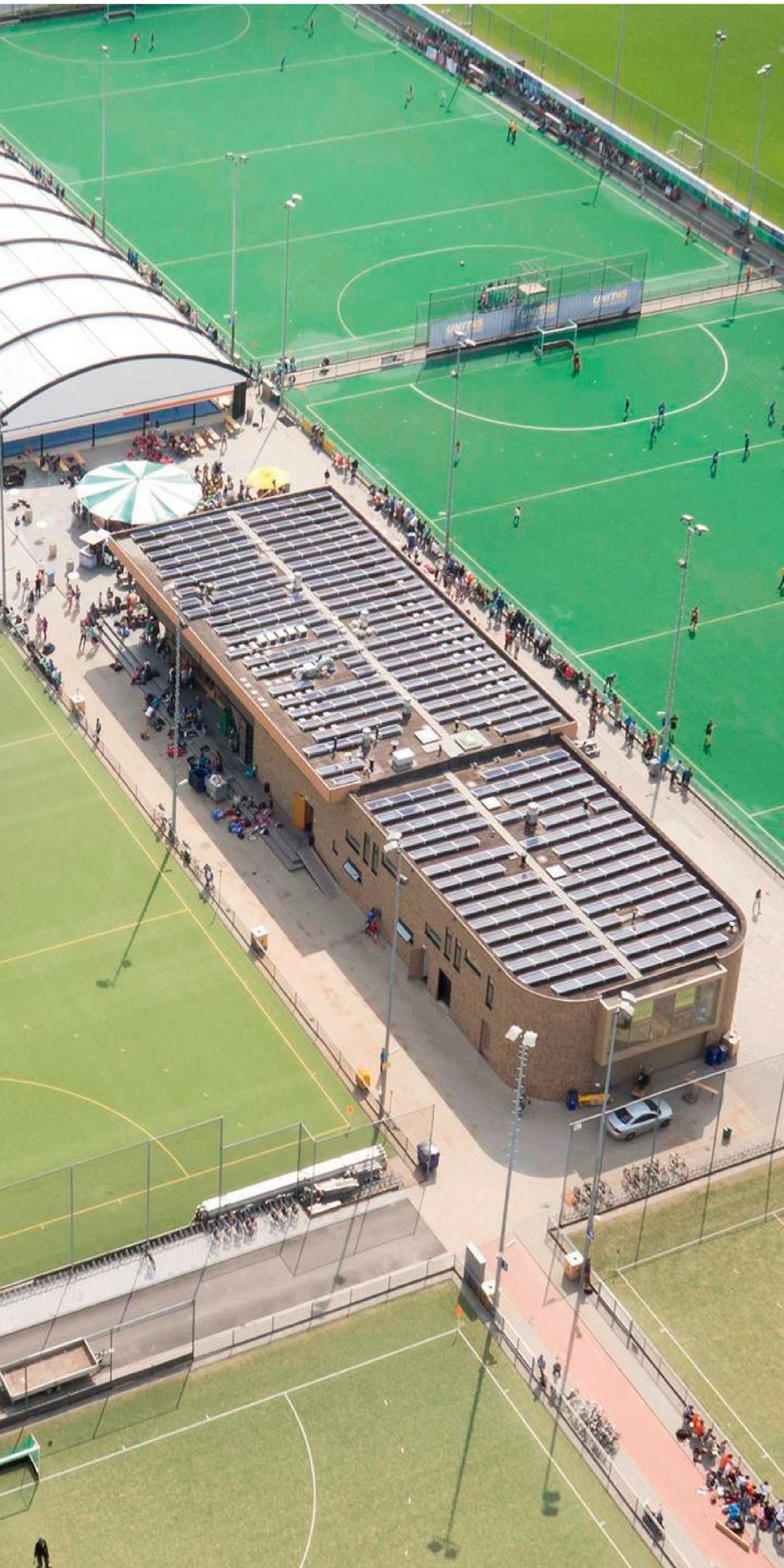
December 13, 2025
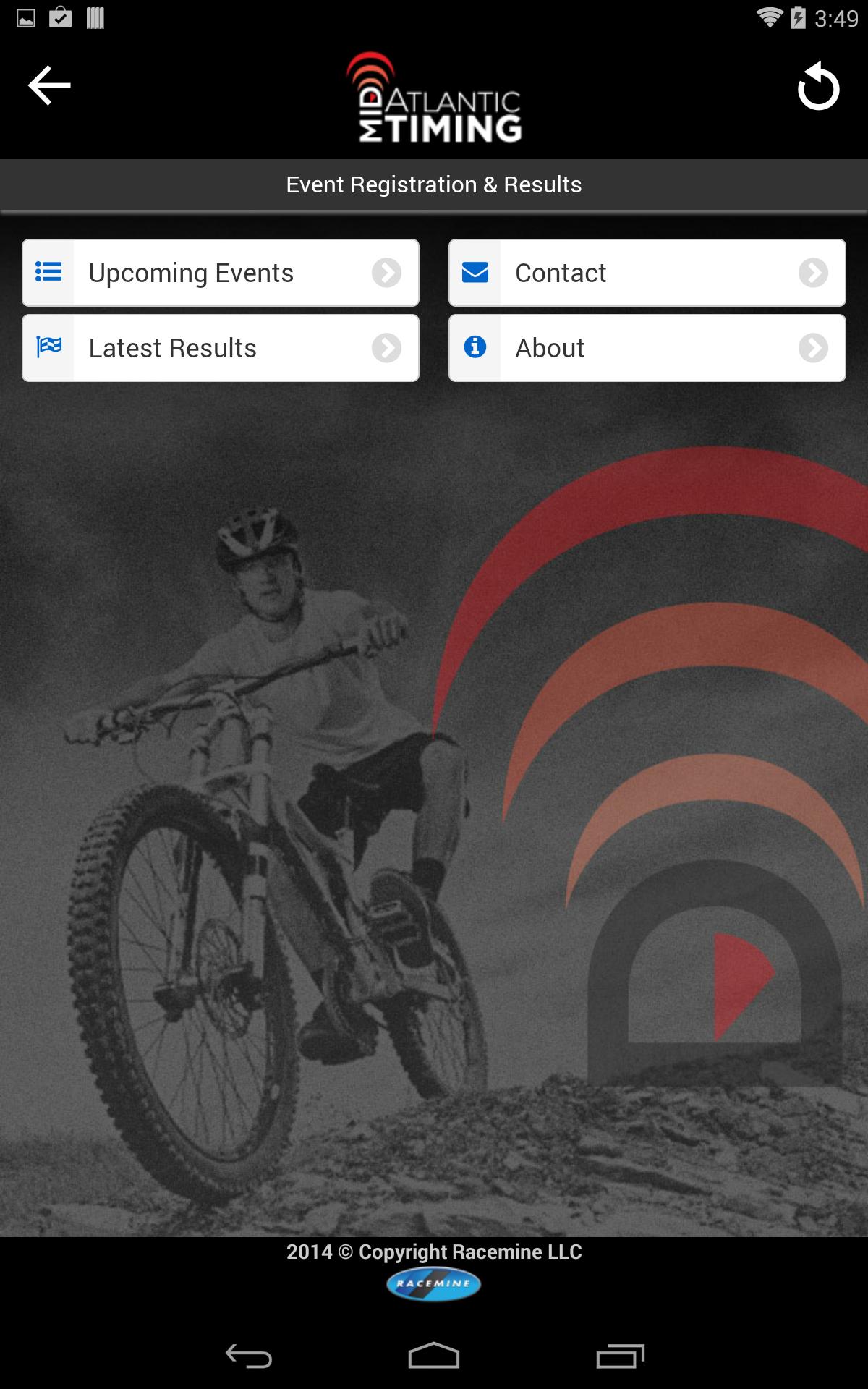
December 13, 2025
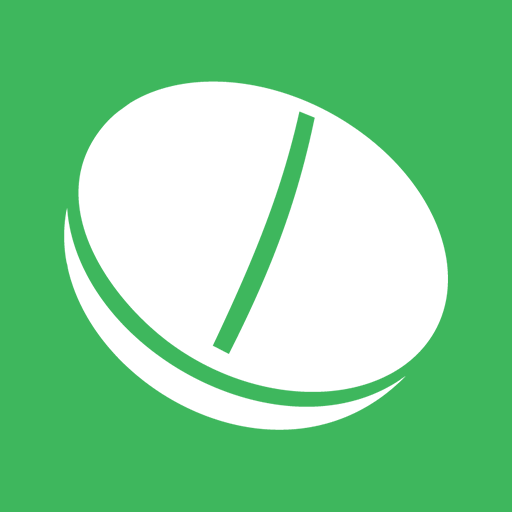
December 12, 2025
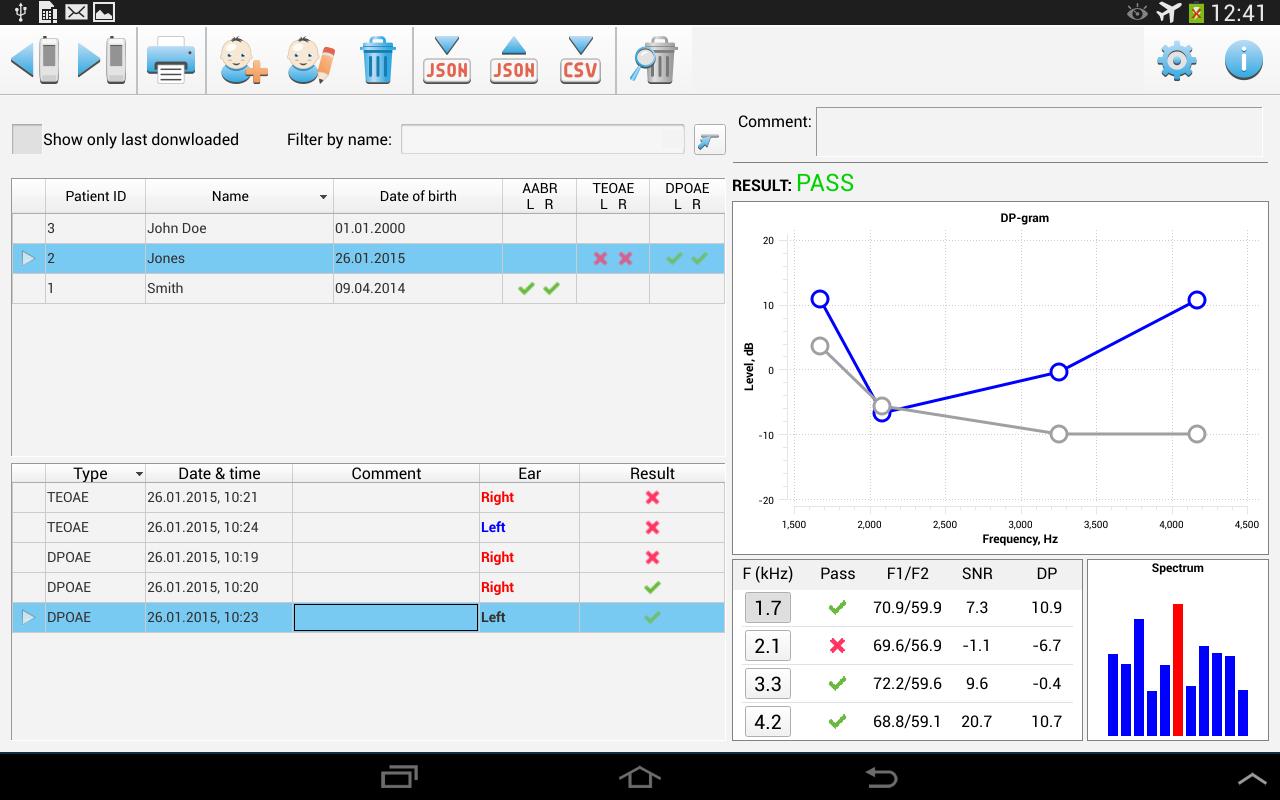
December 12, 2025

December 12, 2025
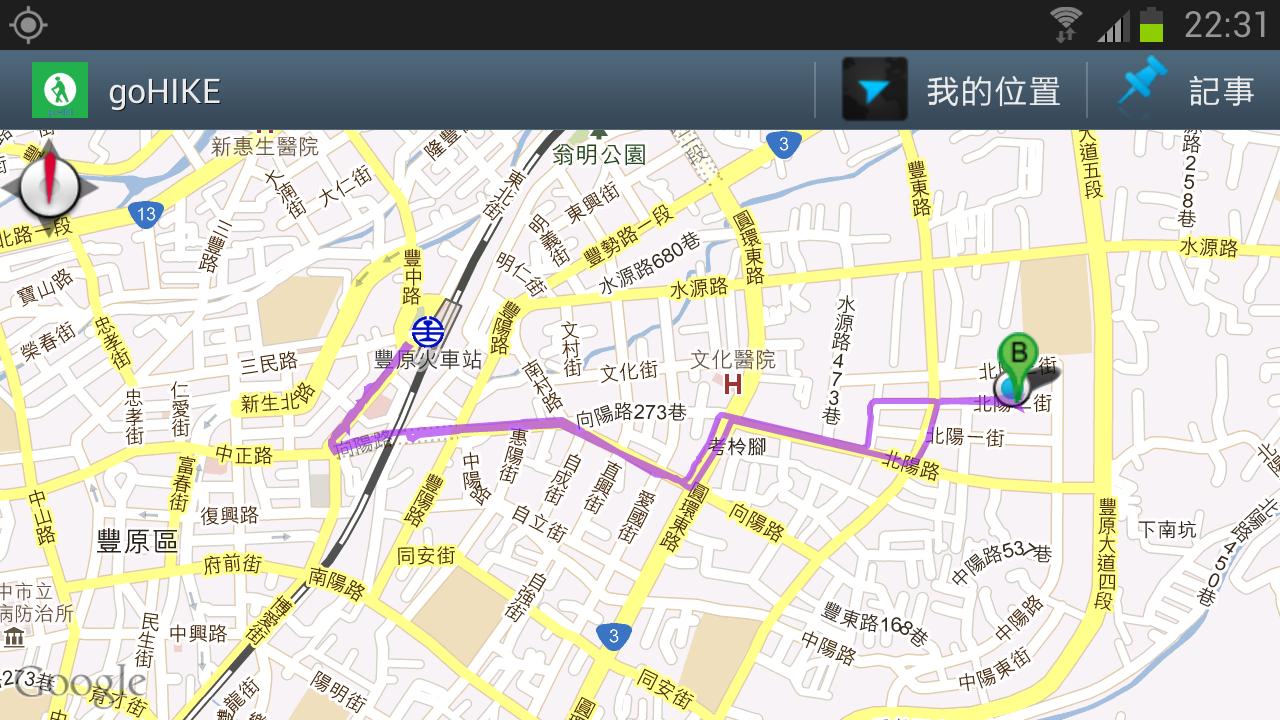
December 11, 2025
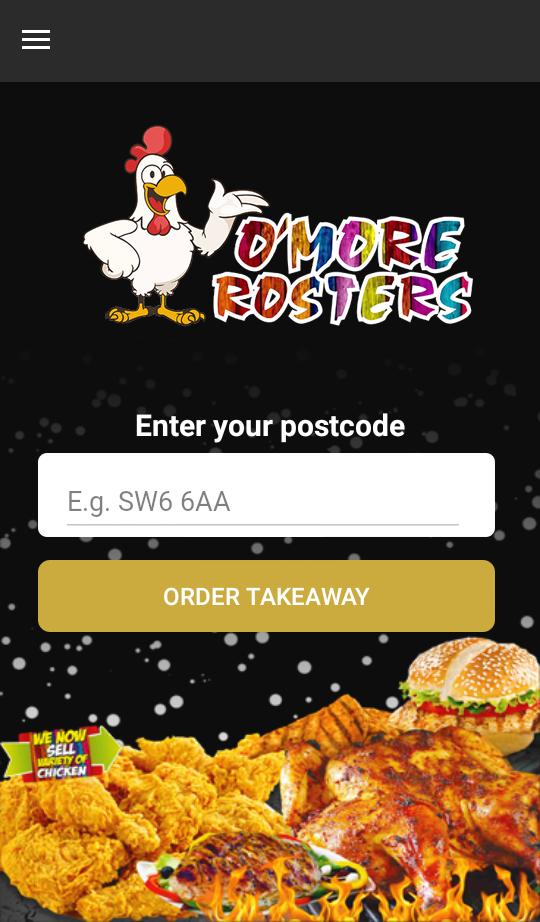
December 11, 2025

December 11, 2025

December 11, 2025

December 9, 2025